Maison >tutoriels informatiques >connaissances en informatique >L'imprimante Canon ne peut pas imprimer sur un PC Windows ;
L'imprimante Canon ne peut pas imprimer sur un PC Windows ;
- WBOYWBOYWBOYWBOYWBOYWBOYWBOYWBOYWBOYWBOYWBOYWBOYWBavant
- 2024-03-25 09:46:37886parcourir
Lorsque vous ne parvenez pas à imprimer sur un PC Windows, cela peut être dû au fait que le pilote de votre imprimante Canon est obsolète ou endommagé, ou qu'il y a un problème avec la connexion de l'imprimante. Les solutions à ce problème consistent à s'assurer que l'imprimante est correctement connectée, à réinstaller le dernier pilote d'imprimante Canon, à vérifier si l'imprimante est définie comme imprimante par défaut et à s'assurer qu'elle est en ligne. Grâce à ces méthodes, nous espérons que vous pourrez résoudre le problème de l’impossibilité d’imprimer sur votre PC Windows et remettre votre imprimante à fonctionner normalement.

Réparer l'imprimante Canon qui n'imprime pas sur un PC Windows
Si votre imprimante Canon n'imprime pas sur votre PC Windows, utilisez les correctifs suivants pour résoudre le problème :
Commençons.
1] Exécutez l'utilitaire de résolution des problèmes d'imprimante
Pour résoudre les problèmes d'imprimante, il est d'abord recommandé d'exécuter l'utilitaire de résolution des problèmes d'imprimante via l'application Obtenir de l'aide. Cela aidera à identifier et à résoudre tout problème temporaire. Veuillez suivre les instructions ci-dessous pour exclure :
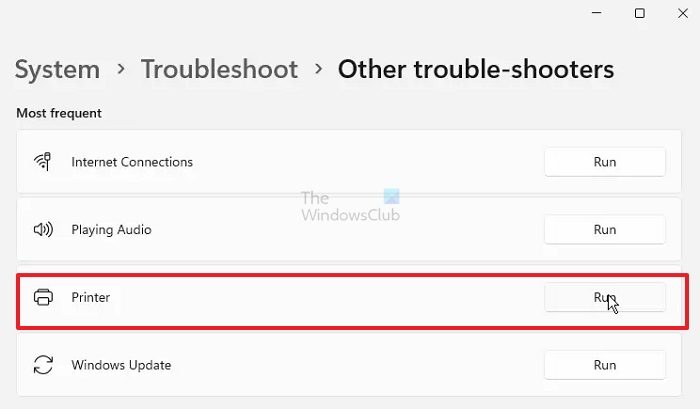
- Allez dans les paramètres Windows.
- Cliquez sur Système > pour dépanner.
- Cliquez sur d'autres dépanneurs.
- Cliquez sur le bouton « Exécuter » pour exécuter l'utilitaire de résolution des problèmes d'imprimante dans la section « Les plus utilisés ».
Effacer la file d'attente d'impression
Peut-être qu'un travail d'impression précédent empêche de nouveaux fichiers d'entrer dans la file d'attente d'impression. Effacer la file d'attente d'impression peut résoudre ce problème. Vous pouvez suivre ces étapes :
Dans le Gestionnaire de services, recherchez le service Spouleur d'impression, cliquez avec le bouton droit et sélectionnez Arrêter. Une fois que vous avez arrêté le service Print Spooler, dans l'Explorateur de fichiers, rendez-vous à l'emplacement suivant :
C:WindowsSystem32spool
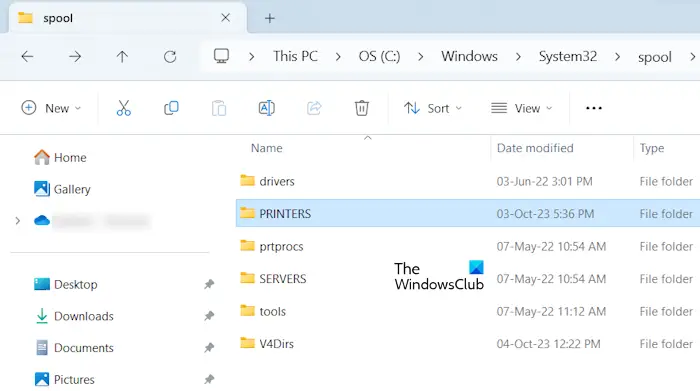
Vous trouverez le dossier "Imprimantes". Ouvrez-le et supprimez tous les fichiers qu'il contient. Ne supprimez pas le dossier "Imprimantes".
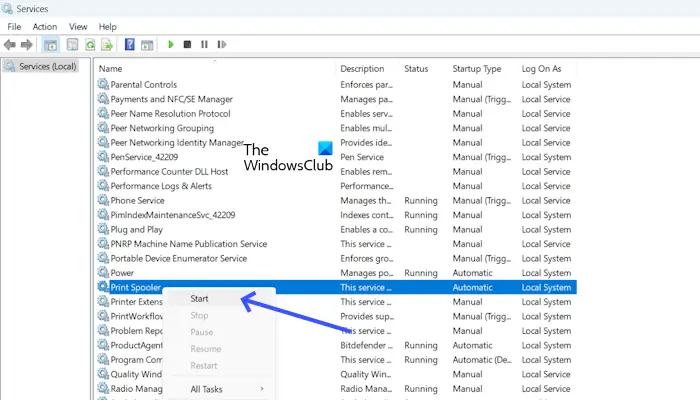
Une fois les fichiers du dossier PRINTERS supprimés avec succès, démarrez le service Print spoler. Ouvrez l'application Services et recherchez le spouleur d'impression. Faites un clic droit dessus et cliquez sur Démarrer.
3] Essayez un autre câble USB
Si vous utilisez une imprimante Canon filaire, nous vous recommandons d'essayer d'utiliser un autre port USB pour connecter l'imprimante à votre ordinateur Windows. Un câble ou une interface USB desserré ou défectueux peut être à l'origine de ce problème. Essayez d'utiliser un autre câble USB et vérifiez si le problème est résolu.
4] Supprimez et ajoutez à nouveau l'imprimante
Nous pouvons également vous conseiller de supprimer et de rajouter l'imprimante à votre PC Windows. Vérifiez les étapes ci-dessous pour supprimer et ajouter des imprimantes :
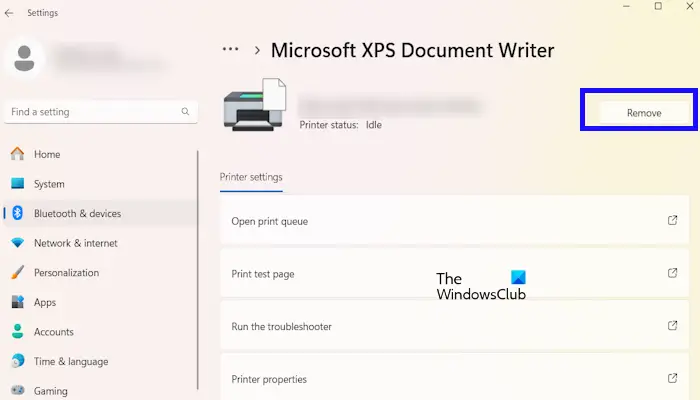
- Allez dans les paramètres Windows.
- Cliquez sur Bluetooth et appareils sous Imprimantes, Scanners.
- Cliquez sur votre imprimante.
- Cliquez sur le bouton Supprimer.
Pour rajouter votre imprimante, veuillez suivre ces instructions :
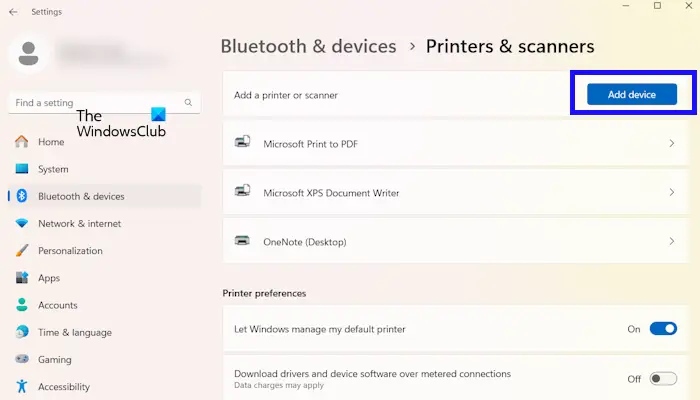
- Allez dans les paramètres Windows.
- Cliquez sur Bluetooth et appareils sous Imprimantes, Scanners.
- Cliquez sur le bouton Ajouter un appareil.
Après avoir ajouté à nouveau l'imprimante, vérifiez si elle peut imprimer cette fois.
Mettez à jour le pilote de votre imprimante
Parfois, ce problème peut être causé par un pilote d'imprimante corrompu ou obsolète. Veuillez vous assurer que votre pilote d'imprimante est à jour. Vous pouvez télécharger les pilotes d'imprimante à partir du site Web du fabricant de l'imprimante. Après avoir téléchargé le dernier pilote d'imprimante, installez-le et vérifiez si le problème est résolu.
Assurez-vous de désinstaller ou de supprimer le pilote d'imprimante existant de votre système avant d'installer la dernière version du pilote d'imprimante. Les étapes suivantes vous guideront :
Maintenant, exécutez le fichier d'installation pour installer le pilote d'imprimante sur votre système.
Vérifiez s'il y a un bourrage papier

Les bourrages papier sont la cause la plus courante des problèmes d'impression. Un morceau de papier est peut-être coincé dans le bac ou les rouleaux de l'imprimante. Assurez-vous qu'il n'y a pas de bourrage papier dans votre imprimante.
Pour ce faire, éteignez l'imprimante, retirez le bac à papier et regardez à l'intérieur de l'imprimante pour voir si le papier y est coincé. En plus du bac à papier, ouvrez l'imprimante par l'arrière (le cas échéant) et recherchez du papier coincé.
Si vous voyez un morceau de papier coincé dans l'imprimante, retirez-le délicatement de l'imprimante. Une fois que vous aurez réussi à retirer le papier de l'imprimante, le problème d'impression sera résolu. Si vous n'êtes pas à l'aise pour nettoyer votre imprimante, vous pouvez demander l'aide d'un professionnel.
7]Contactez l'assistance Canon
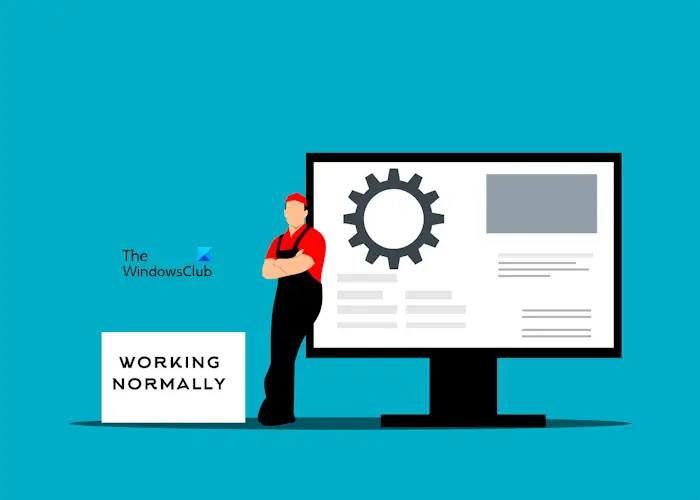
Si ces solutions ne résolvent pas le problème d'impression, nous vous recommandons de contacter l'assistance Canon. Ils vous aideront à résoudre le problème.
Que faire lorsque votre imprimante Canon ne répond pas ?
Lorsque votre imprimante Canon ne répond pas, vous pouvez effectuer certains dépannages. La première étape à faire est de redémarrer votre imprimante Canon. Essayez également de vider la file d'attente d'impression et de vous assurer que votre pilote d'imprimante est à jour.
Comment mettre à jour le pilote d'imprimante ?
Vous pouvez mettre à jour le pilote d'imprimante à partir du site Web du fabricant de l'imprimante. Cependant, avant de mettre à jour le dernier pilote d'imprimante, désinstallez le pilote d'imprimante existant de votre système. Vous pouvez désinstaller les pilotes d'imprimante existants à partir du Gestionnaire de périphériques.
Lire ensuite : B200 : Une erreur d'imprimante s'est produite sur les imprimantes Canon.
Ce qui précède est le contenu détaillé de. pour plus d'informations, suivez d'autres articles connexes sur le site Web de PHP en chinois!
Articles Liés
Voir plus- La visionneuse de photos Windows 7 ne peut pas afficher les images, que dois-je faire si la mémoire est insuffisante ?
- Comment résoudre le problème selon lequel l'imprimante système Win7 indique que le document local de niveau inférieur est en cours d'impression
- Comment bloquer les publicités pop-up dans Windows 10
- Tutoriel sur la connexion du Canon ts3480 à un ordinateur
- Canon s'apprête à lancer les EOS R5 Mark II et EOS R1 : 45 millions de pixels et l'autofocus AI sont les points forts

